Come registrare le videochiamate di Skype
Oggi, milioni di persone hanno un account Skype attraverso il quale fanno chiamate ai loro amici, familiari e colleghi di lavoro. Una funzione che Skype non fornisce è la registrazione di queste conversazioni. My Screen Recorder consente di registrare la conversazione Skype e salvarli come file WMA, MP3 o WAV. Se si desidera registrare una videochiamata, My Screen Recorder può acquisire il video e la conversazione audio che può essere salvata come file di formato WMV standard.
Prima di iniziare la conversazione Skype, avvia My Screen Recorder. Assicurati che il microfono sia collegato al PC e configurato per effettuare chiamate Skype. Se si utilizza un microfono USB, entrambi i lati della conversazione non verranno registrati. È necessario utilizzare un microfono analogico per registrare entrambi i lati della conversazione.

Per avviare la registrazione My Screen Recorder, fare clic su File >> Registra . Decidi se vuoi registrare una chat video o solo l'audio. Per registrare solo l'audio, disabilitare l'opzione Registra schermo .
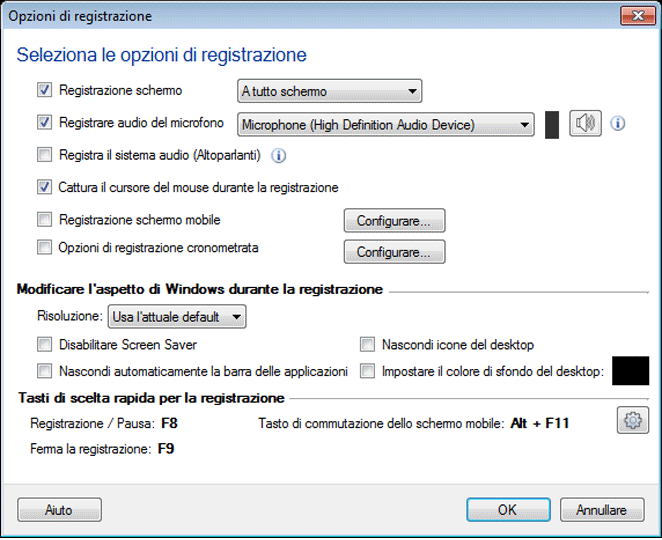
È possibile avviare la registrazione premendo F8 chiave. All'inizio della registrazione, puoi effettuare una chiamata su Skype e iniziare la chat. Quando finisci la chat premi F9 per fermare la registrazione. Salva le tue registrazioni in qualsiasi cartella di output desiderata.
Registrare la tua conversazione Skype è facile con My Screen Recorder . Scarica la versione di prova e provalo oggi.